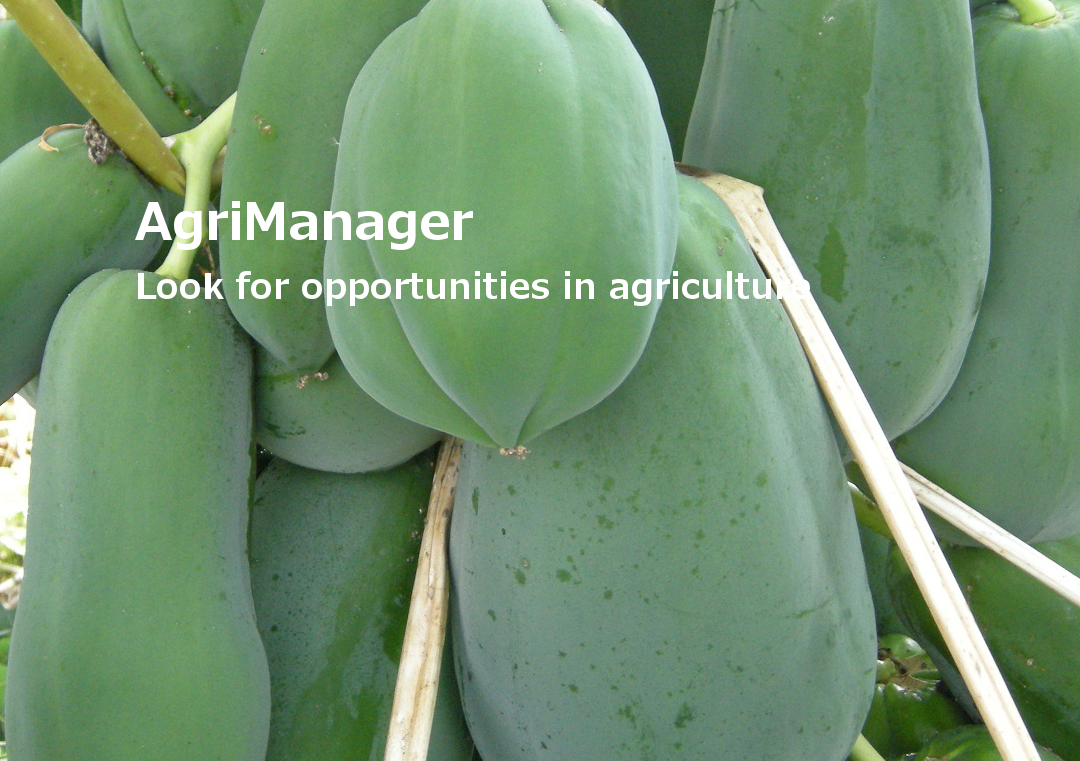「クラウド(雲)」という用語を最近よく耳にしますが、いったいどういう意味でしょう。日本語で“雲をつかむような”といえば、はっきりしないことのたとえ。でも“クラウド“の仕組みは違います。
従来のソフトウェアは使用する端末ごとにインストール(設定)しますが、クラウド型の場合はデータセンターという保管場所に、アプリケーションであるソフトウェアがあります。
お客様の環境からいつもデータセンターにある自分の情報を見に行きます。そのため、インターネット環境があれば、いつでもどこでも情報を取り扱うことができます。それが“クラウド”の仕組みです

農業経営支援アプリ「アグリマネージャー」は、ソフトウェアのインストールが不要なクラウド型のアプリケーションです。
クラウド型だから、データはサーバー上に保管されていて、いつでもどの端末からでも最新状況を確認することができます。また、パソコンやスマホなどの端末が故障しても、記録したデータに影響を与えません。
たとえば、Aさんが所有するiPhoneを使い、圃場で撮影しアップロードした画像を、Bさんが事務所のウィンドウズパソコンで確認し追加情報を入力。さらにCさんが、外出先からアンドロイド端末を使ってコメントを投稿する。そのようなことも、アグリマネージャーならとてもカンタンにできます。
お客様の大切な情報は、日本にあるデータセンターで厳重に管理されています。もちろん、その情報はお客様のもの。お客様のプライバシーもしっかり守られています。

アグリマネージャーは米国セールスフォース・ドットコム社(ニューヨーク証券取引所に上場)のプラットフォーム(土台)を利用しています。
セールスフォース社が提供するクラウド型のサービスは、トヨタ自動車を始め、日本郵政、日本航空など、世界的な大企業の多くが利用している安心・安全な仕組みです。

![]()